Практическая работа с Apache Superset
Данная статья посвящена практической работе с Apache Superset. Здесь вы научитесь создавать графики и дашборды.

Предыдущая статья была посвящена обзору на BI-платформу Apache Superset. Рекомендуем с ней ознакомиться, если вы еще этого не сделали: Что такое Apache Superset?
Всем, кто заинтересовался Superset'ом, предлагаем опробовать его в работе.
На нашем сервере доступен экземпляр для тестирования интерфейса: http://superset.simplex-software.ru:8088/
Логин: admin
Пароль: admin
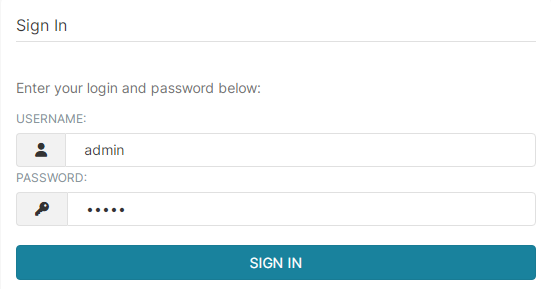
Первое, что нужно сделать: зайти в меню settings (справа, вверху) и кликнуть на "Database Connections". То есть, добавить подключение к базе данных.
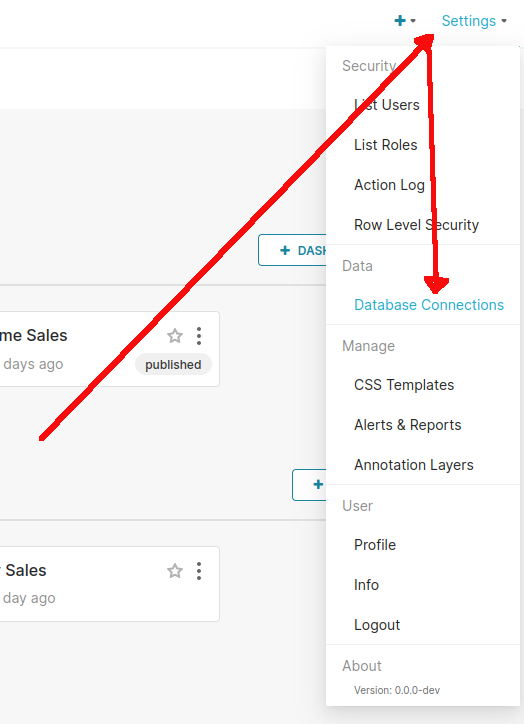
После этого можно создать Dataset - набор данных для графиков. Эти данные можно взять из таблицы базы данных, либо из результата SQL-запроса.
В меню сверху жмем "Datasets", затем справа жмем "+ DATASET".

Выбираем базу данных, схему и таблицу. В нашем случае: "discussion_test","public" и "discussion". После того, как все выбрали, нажимаем на "CREATE DATASET AND CREATE CHART".
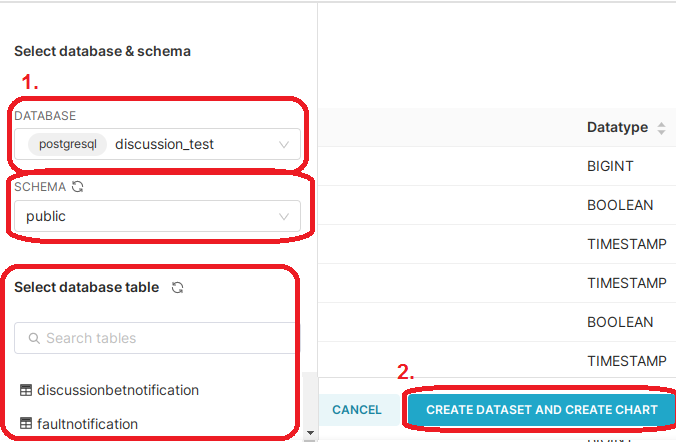
Тут создается график, а также выбирается, какого типа он будет. Сверху автоматически выбран наш dataset, созданный на предыдущем этапе. Все этапы автоматически идут подряд, но есть возможность создавать разные графики для разных датасетов (в том числе несколько графиков для одного датасета) отдельно. Для этого нужно перейти в "Charts", затем кликнуть на "+ CHART".
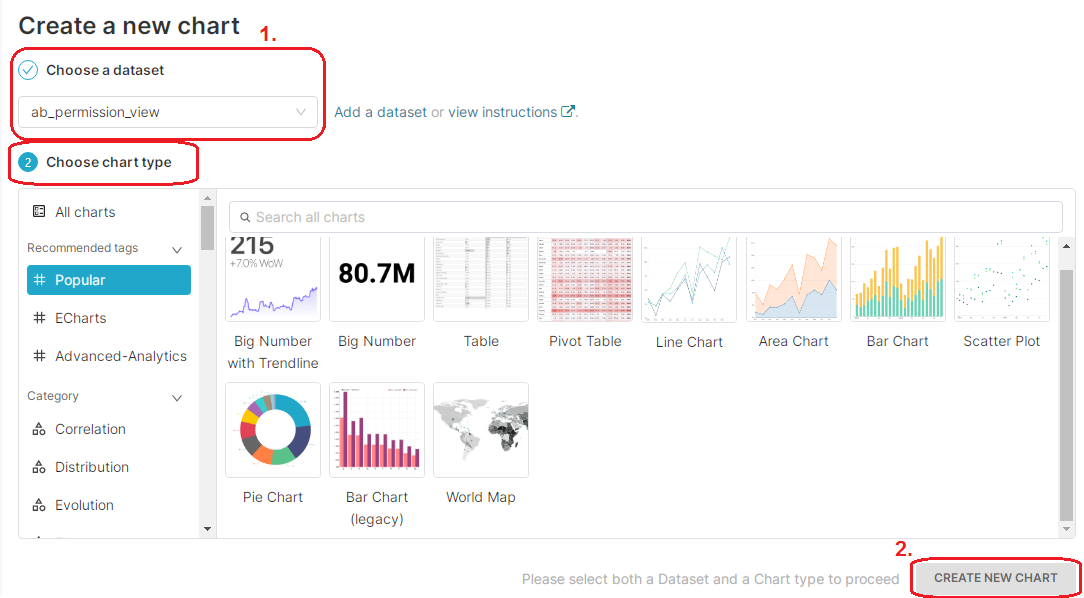
В "X-ASIS" выбираем, из какого столбца таблицы будет взята информация для этого графика. В "METRICS" выбираем, как она будет обрабатываться. В нашем случае выбраны столбец "created" (дата создания) и функция "COUNT()" (счётчик), а в "TIME GRAIN" указано, за какой период информация будет объединяться в один столбик. Однако строка "TIME GRAIN" есть только в этом примере, так как "created" хранит даты.
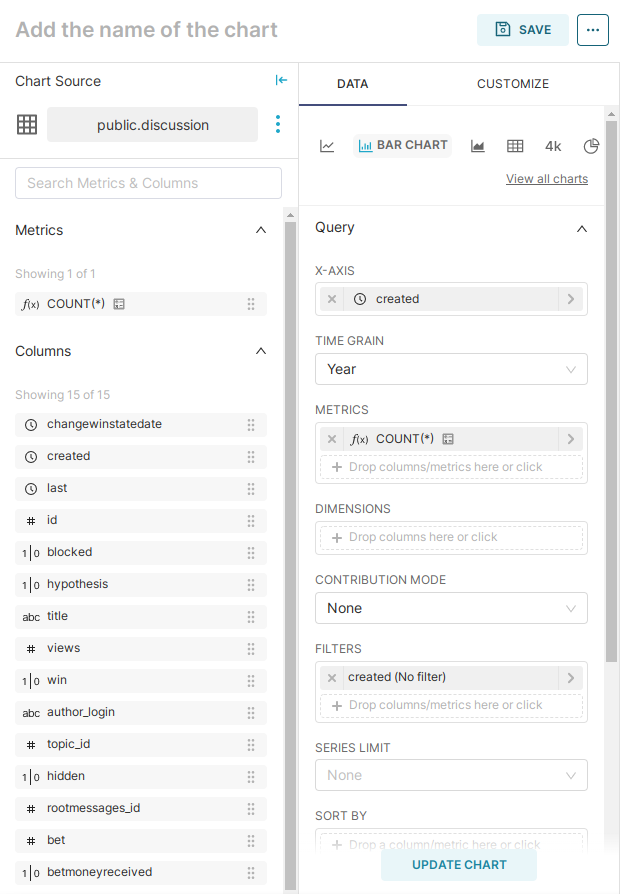
Здесь пишем, как будет называться график и его оси.
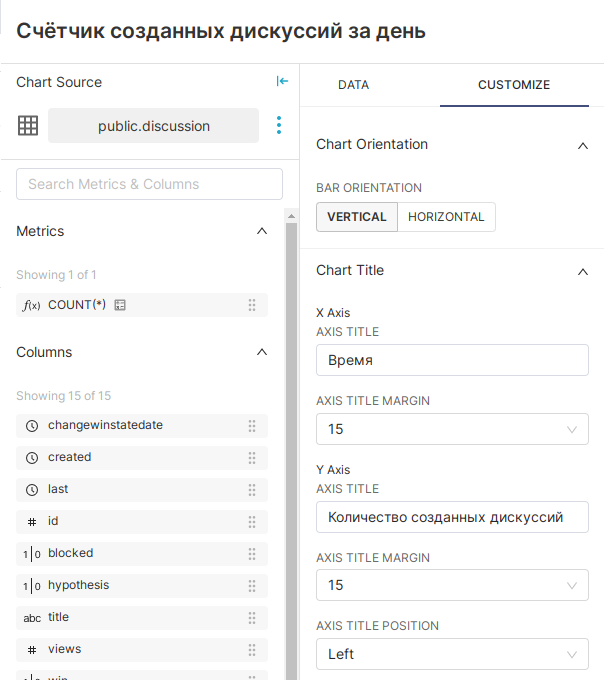
После того, как все сделали, нажимаем на "SAVE".
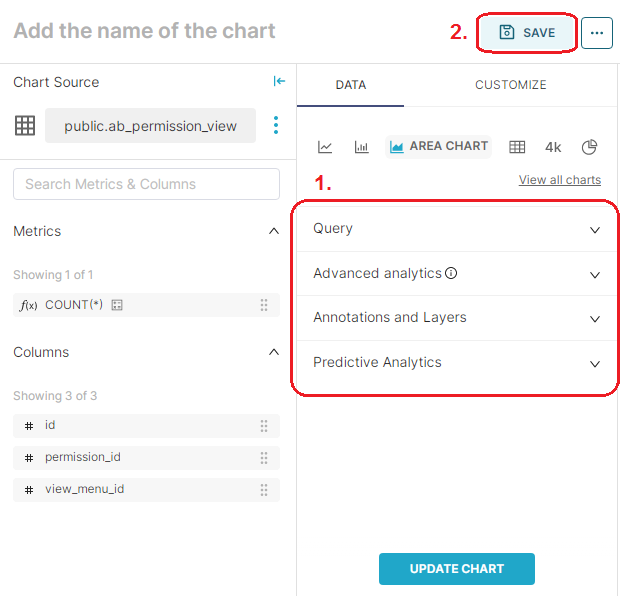
Появилось следующее окно. Тут можно сразу добавить график к уже существующему дашборду, либо просто сохранить (что мы, собственно, и сделали).
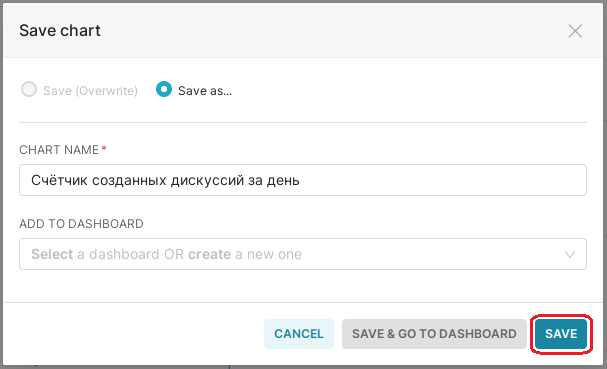
После этого вы можете перейти в "Charts" (в верхней строчке сайта) и там самая первая строчка - это наш созданный график.
Теперь перейдем к созданию дашборда. Для этого в верхней строке сайта ищем и переходим в "Dashboards", затем кликаем на "+ DASHBOARD".
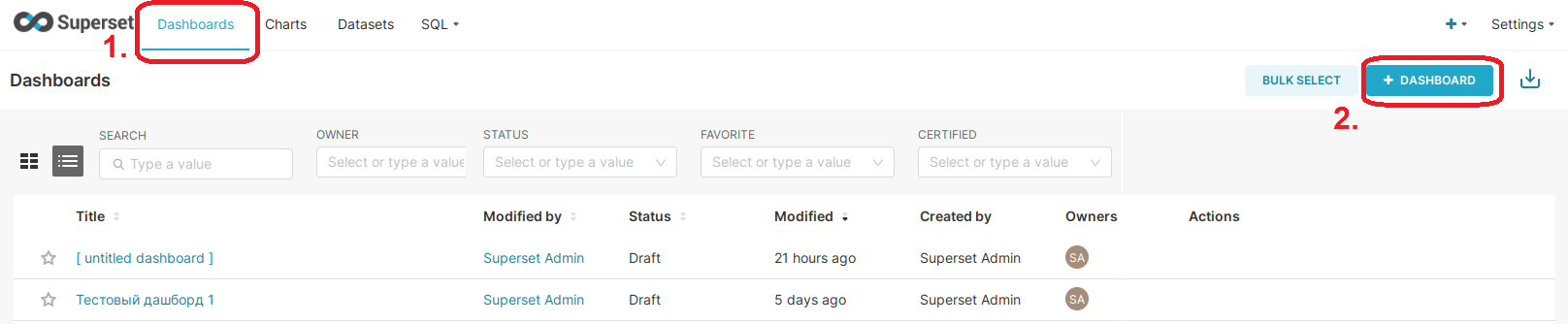
Появилось следующее окно. Справа показаны графики, из которых можно создать дашборд. Выбираем любой их них, зажимаем левой кнопкой мыши и "тянем" в пустое поле.
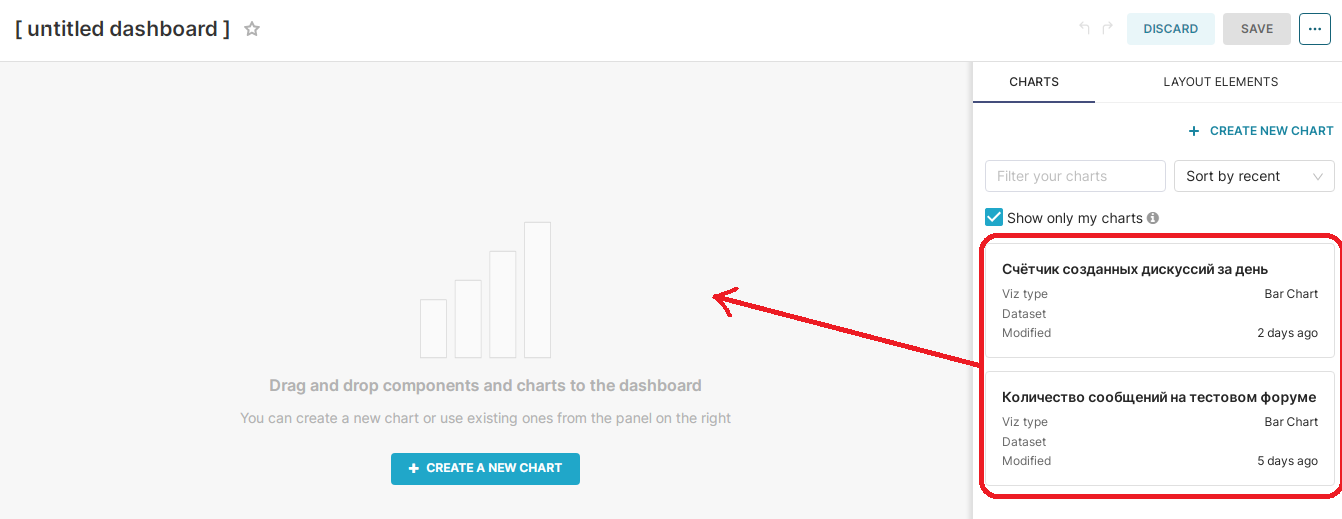
Появилось следующее окно. Здесь мы переименовываем наш дашборд, после нажимаем на кнопку "SAVE".
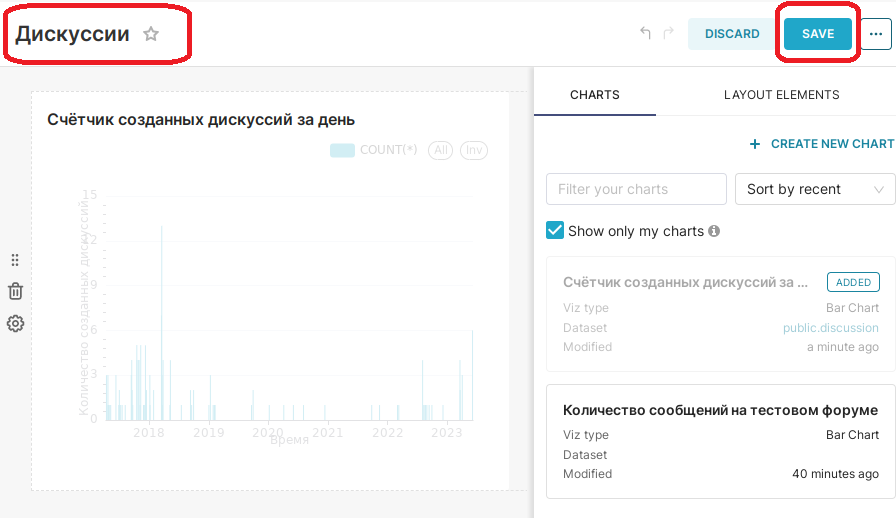
После этого вы также можете перейти в "Dashboards" и там самой первой строчкой будет наш созданный дашборд.
На этом наша статья подходит к концу. Как итог, графики и дашборды в Apache Superset строятся быстро, а сам интерфейс прост и интуитивно-понятен.

|

|

